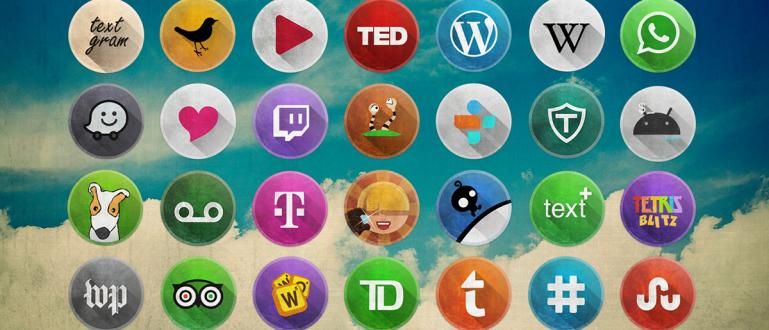சுத்தமான மற்றும் வேகமான கணினி நிச்சயமாக அதை வைத்திருக்கும் ஒவ்வொருவரின் கனவாகும். எனவே, இந்த கட்டுரையின் மூலம், குப்பை கோப்புகளிலிருந்து விண்டோஸ் 8 ஐ எவ்வாறு எளிதாக சுத்தம் செய்வது என்பதை விளக்குவோம்.
சுத்தமான மற்றும் வேகமான கணினி நிச்சயமாக அதை வைத்திருக்கும் ஒவ்வொருவரின் கனவாகும். ஆனால் கைமுறையாக சுத்தம் செய்வது எப்படி என்று உங்களுக்குத் தெரியுமா? தற்காலிக சேமிப்பு அல்லது கூடுதல் பயன்பாடுகளைப் பயன்படுத்தாமல் பிடிவாதமான குப்பையிலிருந்து ஹார்ட் டிரைவை விடுவிக்க வேண்டுமா? எனவே, இந்த கட்டுரையின் மூலம் நாம் விளக்குவோம் விண்டோஸ் 8 இல் உள்ள குப்பைக் கோப்புகளை நீக்குவதற்கான எளிய வழிகள் (இல்லாதது மென்பொருள்).
- விண்டோஸ் கணினி அல்லது மடிக்கணினியை தொழிற்சாலை மீட்டமைக்க 4 வழிகள்
- கணினியில் குரலைப் பயன்படுத்தி தட்டச்சு செய்வதற்கான எளிய வழிகள்
- விண்டோஸில் கேம்களை நிறுவிய பின் காணாமல் போன DLL பிழையை சமாளிப்பதற்கான எளிய வழிகள்
தற்காலிக கோப்புகளை நீக்கவும்



சுத்தம் செய்ய ஆரம்பிக்க தற்காலிக கோப்புகளை நிறுவாமல் மென்பொருள் கூடுதலாக, நீங்கள் பொத்தானைக் கிளிக் செய்யலாம் தொடங்கு, பின்னர் ** வட்டு ** தேடி அழுத்தவும் நுழைய. தேவையற்ற கோப்புகளை நீக்குவதன் மூலம் ** வட்டு இடத்தை காலியாக்குங்கள்** விருப்பத்தைத் தேடுங்கள். பக்கம் வட்டு சுத்தம்-அது திறக்கும், மேலும் நீங்கள் எந்த பகிர்வை சுத்தம் செய்ய விரும்புகிறீர்கள் என்பதை தேர்வு செய்யவும். பொதுவாக டிரைவ் சி என்பது டிரைவ் உடன் இருக்கும் தற்காலிக அதிகபட்சம் அது ஏனெனில் இயல்புநிலை விண்டோஸ் பயன்பாடுகள் அவற்றின் தற்காலிக கோப்புகளை அங்கு வைக்கின்றன. நீக்கப்பட வேண்டும் என்று நீங்கள் நினைக்கும் விருப்பங்களைச் சரிபார்த்து, பின்னர் பொத்தானை அழுத்தவும் சரி.
விண்டோஸ் ஸ்டோர் தற்காலிக சேமிப்பை அழிக்கவும்

நீக்க தற்காலிக சேமிப்பு இருந்து விண்டோஸ் ஸ்டோர், நீங்கள் வட்டு சுத்தம் செய்வதை நம்ப முடியாது படி நாங்கள் முன்பு இருந்தோம். விசை கலவையை அழுத்துவதன் மூலம் நீங்கள் ரன் திறக்க வேண்டும் விண்டோஸ் + ஆர். பின்னர் தட்டச்சு செய்யவும் WSRset மற்றும் enter ஐ அழுத்தவும். விண்டோஸ் ஸ்டோர் திறக்கும் மற்றும் தற்காலிக சேமிப்புஅது தானாகவே நீக்கப்படும்.
விண்டோஸ் தேடலில் இருந்து வரலாற்றை நீக்கு

நீங்கள் விண்டோஸ் 8 பயனராக இருந்தால், தொடர்ந்து அம்சங்களைப் பயன்படுத்துங்கள் தேடல் பிறவி, நீங்கள் டாங்கை அனுபவித்திருக்க வேண்டும் தானாக பரிந்துரைக்கிறது கொடுக்கப்பட்டவை சில சமயங்களில் குறிக்கோளாக இல்லை மற்றும் தவிர்ப்பது மிகவும் கடினம். எனவே, அதைத் திறந்து சுத்தம் செய்ய மறக்காதீர்கள் வசீகரம் பட்டை உங்கள் கர்சரை திரையின் வலதுபுறத்தில் நகர்த்துவதன் மூலம் (அல்லது விண்டோஸ் + சி), பின்னர் தேர்ந்தெடுக்கவும் அமைப்புகள் >பிசி அமைப்புகளை மாற்றவும் >தேடல் மற்றும் பயன்பாடுகள், மற்றும் பகுதியாக தேடல் வரலாற்றை அழிக்கவும் பொத்தானை அழுத்தவும் தெளிவானது.
நேரடி டைல் தற்காலிக சேமிப்பை அழிக்கவும்
சில நேரங்களில் அன்று நேரடி ஓடுகள், நீங்கள் இல்லாத தகவலைக் காண்பீர்கள்புதுப்பிப்புகள் தொடர்ந்து. உதாரணமாக, நீங்கள் படத்தை மாற்றினால் நேரடி ஓடுகள் கேலரி, பின்னர் படம் நேரடியாக மாறாது. இப்படி இருந்தால் பட்டனை மட்டும் அழுத்தினால் போதும் விண்டோஸ் + சி, தேர்வு அமைப்புகள் >ஓடுகள் > மற்றும் விருப்பங்களின் கீழ் எனது ஓடுகளிலிருந்து தனிப்பட்ட தகவலை அழிக்கவும், பொத்தானை அழுத்தவும் தெளிவானது.
இறுதியாக இப்போது உங்களுக்கு பிடித்த விண்டோஸ் 8 கோப்புகளிலிருந்து விடுபடலாம் தற்காலிக, தற்காலிக சேமிப்பு, மற்றும் தேவையற்ற குப்பை. கூடுதல் பயன்பாடுகளை நிறுவாமல் அனைத்தையும் செய்ய முடியும், எனவே நீங்கள் அலுவலக கணினி, பள்ளி அல்லது கடனைப் பயன்படுத்தும் போது இது பயன்படுத்த ஏற்றது. நல்ல அதிர்ஷ்டம்!
 பயன்பாடுகளின் உற்பத்தித்திறன் மார்ஷ்மெல் ஸ்டுடியோ பதிவிறக்கம்
பயன்பாடுகளின் உற்பத்தித்திறன் மார்ஷ்மெல் ஸ்டுடியோ பதிவிறக்கம்